아이폰 사용자들을 위한 가계부 어플을 추천한다. 위플 가계부 어플 ! 지출을 줄이기 전에 먼저 내가 얼마나 쓰고 있는지, 얼마나 돈이 새고 있는지 체크가 필요해서 설치를 해보았다. 하지만 습관형성을 위해서 나에게는 사용조건이 몇개 있었다.
1. 사용법이 간편하고 쉬울 것
2. 무료일 것
이 두가지를 만족하는 가계부어플 사용법과 후기 알려드린다.
1. 위플 가계부 어플 다운받기

아이폰은 앱스토어에서 다운받을 수 있으며, (갤럭시는 불가) 갤럭시도 비슷한 종류의 타어플이 있으니 그 부분도 나중에 소개하도록 하겠다 !
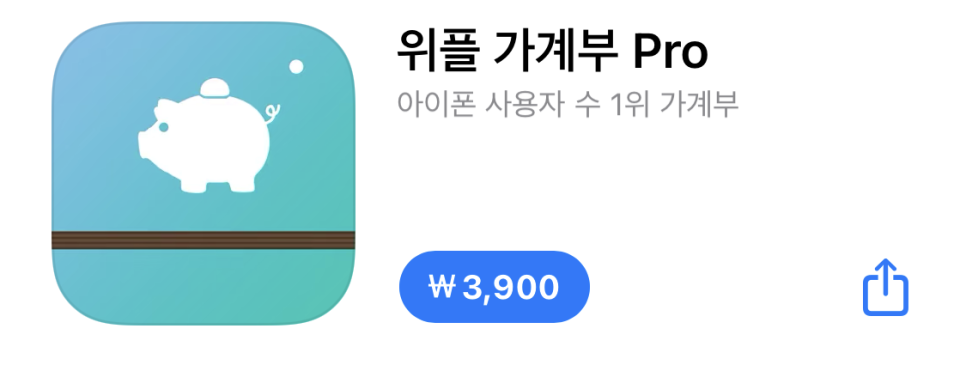
버전은 무료 버전과 유료 버전 (3,900원) 으로 나누어져있는데, 무료버전과 유료버전의 차이는 1) 광고의 유/무 차이와 2) 위젯기능의 지원 (위젯으로 데이터 입력가능) 3) 여러계정으로 지출 구분 관리를 할수있는 차이점이 있다.
나는 현재 무료버전을 사용중이며, 단순 입력과 가계부 기능만을 원한다면 무료버전도 충분히 기능을 제공하고있다. 유료버전의 기능을 사용하고 싶다면 구매하는것도 나쁘지않을 것 같다.
2. 위플가계부 메인화면

인터페이스는 더욱 간단하다. 월간/주간/일간으로 나누어서 볼 수 있으며, 나는 주로 월간으로 한번에 지출 수입을 보는 편이다.

주간화면은 주에 얼마를 사용하였는지 그래프 형식으로도 볼 수 있고 주마다의 지출을 비교할 수 있어서 좋았다. 일간은 그날 어떤항목에 얼마를 썻는지 세세한 항목으로 체크가 가능하여 각각의 장단점이 있었다.
3. 위플 가계부 월간그래프 확인하기

월간에서도 그래프를 따로 확인할 수 있는데, 오른쪽 상단의 버튼을 눌러보면

한달에 내가 얼마를 지출했는지 항목별로 그래프를 확인 가능하다. 따로 아이콘, 색상도 지정할 수 있어 자신의 소비패턴을 되돌아보기에 적절하다. 대략적인 비율을 확인하고 다음달의 소비형태를 가늠하기 좋은 형태이다.
4. 위플가계부 입금 / 지출 입력하기
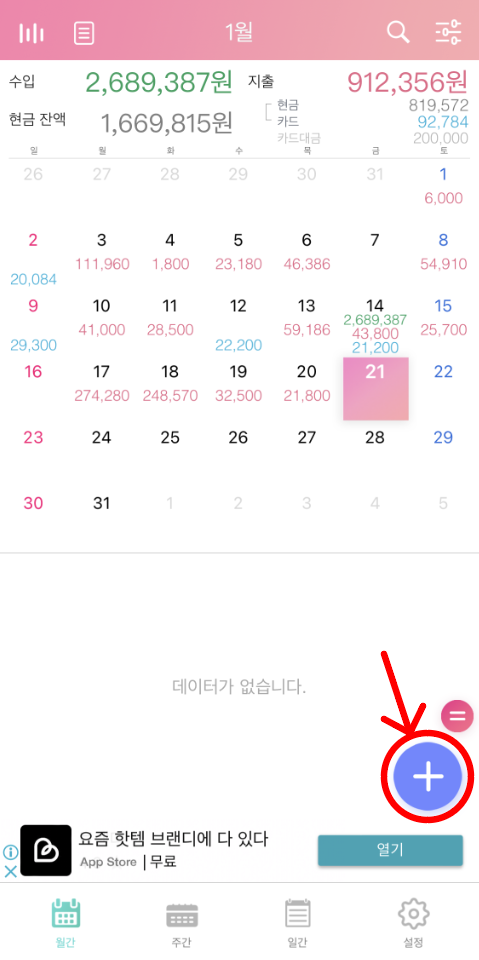
수입 / 지출을 입력하는 것이 가계부 어플의 핵심인데, 위플 가계부는 특히 간단하다. 월간 메인화면에서 오른쪽 하단의 파란색 + 동그라미 버튼을 누르면

숫자를 입력할 수 있는 칸과 입금/지출을 선택할 수 있는 칸이 나타난다. 나는 지출을 선택해 보았다.

지출을 누르면 해당되는 내역과 아이콘을 선택할 수 있는데, 위플의 장점이 해당 아이콘과 내역이 세세하게 나누어져 있어서 선택의 폭이 넓어서 좋았다 !

해당 내역이 없다면 새롭게 추가하거나, 기존의 아이콘을 색상과 내용을 자신의 취향대로 변경하는 것 또한 가능하여서 커스텀마이즈를 할 수 있다.
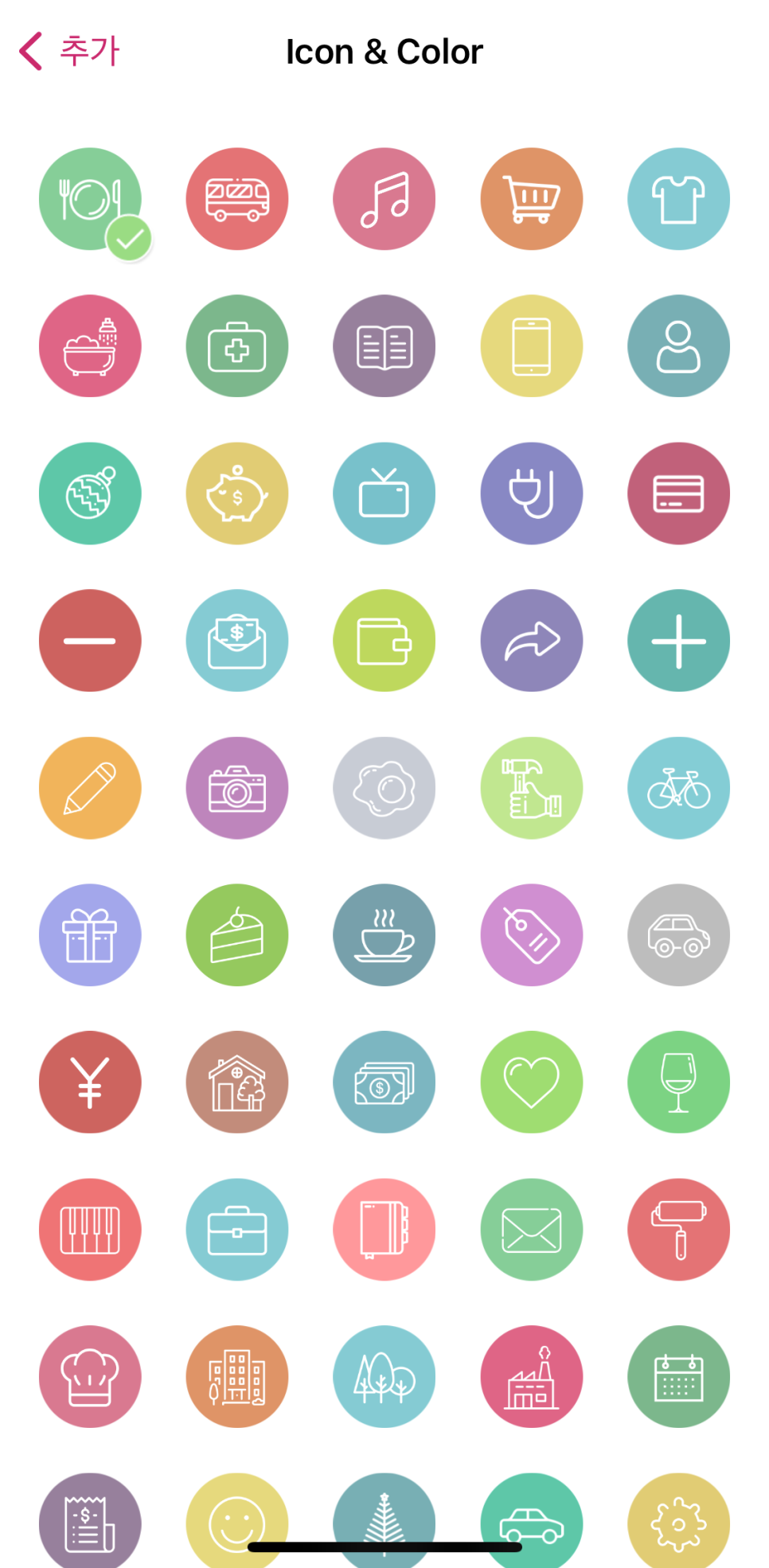
아이콘의 종류와 색상은 정말 다양하다.

해당 지출의 아이콘까지 설정하였다면, 지출방법을 설정할 수 있어서 편리했다. 카드,현금,체크카드 별 지출확인이 용이했다.
5.환경설정
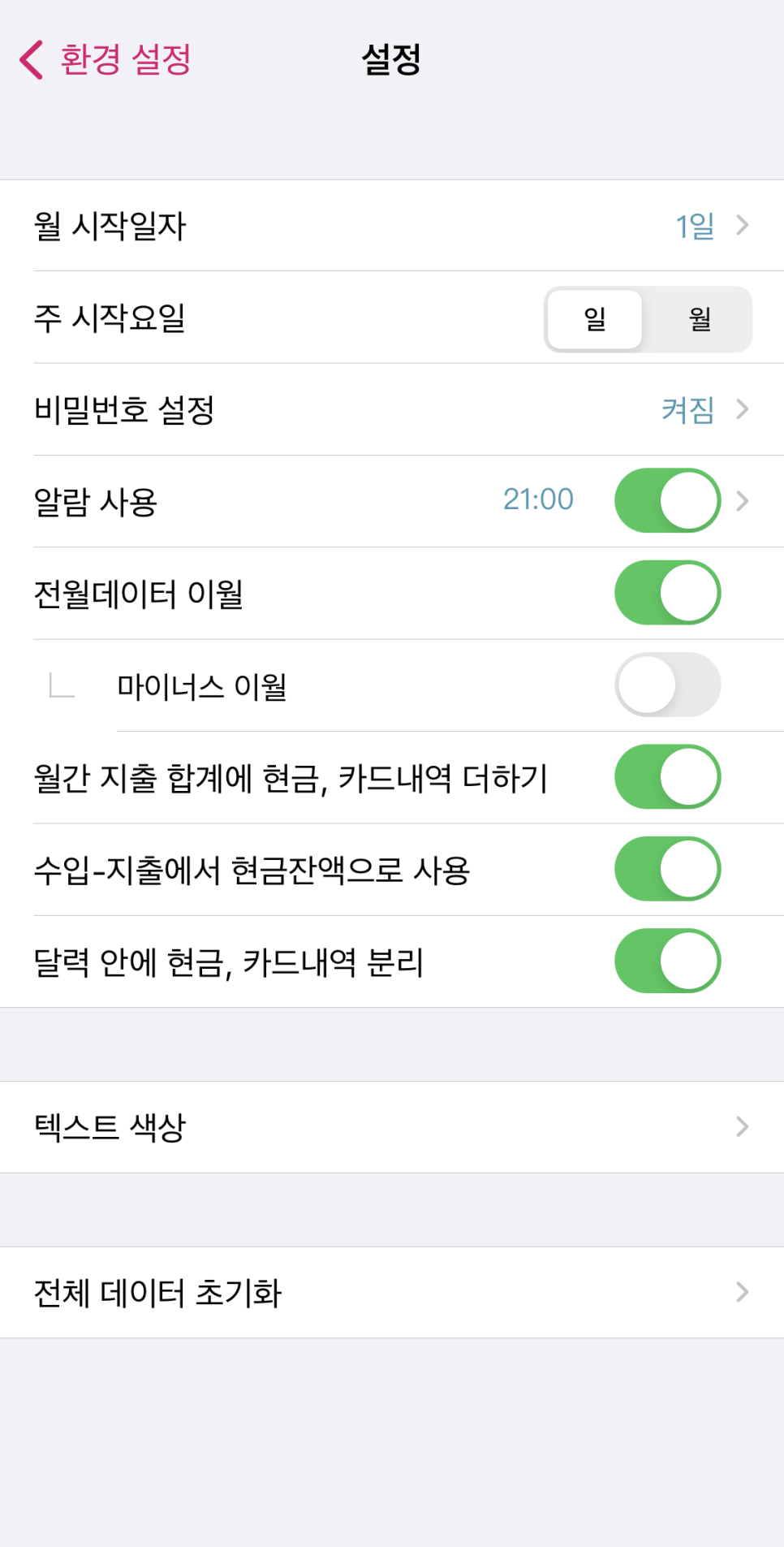
환경 설정 칸에서는 여러 설정들을 변경 가능했다. 세심하다고 느낀 것은 월 시작일자 변경칸. 월을 일요일부터 시작할지 월요일부터 시작할지도 변경이 가능하다. 자신의 상황/환경에 맞춰서 커스텀마이즈를 해두면 보다 편리하게 사용이 가능하다.
6. 위플가계부 단점
물론, 단점도 있다. 자동백업 기능이나 로그인 기능이 따로 없어서 수동으로 수시로 백업을 해두어야한다. 안그러면 핸드폰이 초기화되거나 기기를 변경하거나 하였을때 기존의 데이터가 소멸이된다. 백업기능의 단점을 제외하고는 별다른 단점을 찾지는 못하였다. 부지런히 가계부로 지출을 관리해서 부자가 되는 그날까지 ! 화이팅!
'경제한걸음' 카테고리의 다른 글
| 중고 옷, 의류 판매, 매입|리클 사용 방법, 후기 (0) | 2022.06.14 |
|---|---|
| 2021 근로장려금 반기분 조기 지급일, 대상, Q&A, 규모 (0) | 2022.06.11 |
| 2022 청년희망적금 은행별 금리, 신청, 연령, 소득 총정리 (0) | 2022.06.09 |
| 부산청년 기쁨 두배통장 신청 방법 및 기간, 방법 총정리 (0) | 2022.06.08 |
| 청년 우대형 청약통장 혜택, 가입조건, 가입방법 정리 (0) | 2022.06.03 |


댓글